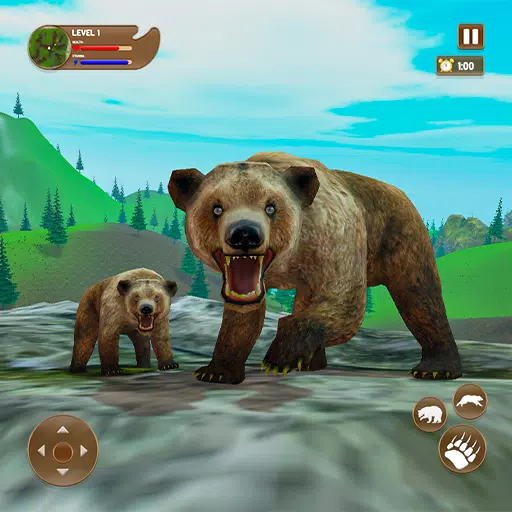Minecraft è un gioco molto popolare che può essere apprezzato su quasi ogni tipo di dispositivo, inclusi i Chromebook. Questi dispositivi, che funzionano su Chrome OS, sono noti per la loro comodità e facilità d'uso. Una domanda comune tra gli utenti è se è possibile giocare a Minecraft su un Chromebook. La risposta è un sì clamoroso!
In questa guida completa, ti guideremo attraverso il processo di installazione e offriremo preziosi suggerimenti per migliorare la tua esperienza di gioco su un Chromebook.
Sommario
- Informazioni generali su Minecraft su un Chromebook
- Abilitazione della modalità sviluppatore
- Installazione di Minecraft su Chromebook
- Esegui il gioco
- Come giocare a Minecraft su un Chromebook con specifiche basse
- Migliorare le prestazioni sul sistema operativo Chrome
Informazioni generali su Minecraft su un Chromebook
Per garantire un'esperienza di gioco regolare, il tuo Chromebook dovrebbe soddisfare le seguenti specifiche:
- Architettura di sistema: 64-bit (x86_64, ARM64-V8A)
- Processore: AMD A4-9120C, Intel Celeron N4000, Intel 3865U, Intel I3-7130U, Intel M3-8100Y, MediaTek Kompanio 500 (MT8183), Qualcomm SC7180 o meglio
- RAM: 4 GB
- Archiviazione: almeno 1 GB di spazio libero
Questi sono i requisiti minimi necessari per eseguire Minecraft su un Chromebook. Se riscontri problemi di prestazioni, fare riferimento alla guida al miglioramento delle prestazioni alla fine di questo articolo. Ora, approfondiamo il processo di installazione.
Puoi installare l'edizione Bedrock direttamente dal Google Play Store. Basta aprire il negozio, cercare Minecraft e passare alla sua pagina. Tieni presente che costa $ 20, ma se possiedi già la versione Android al prezzo di $ 7, dovrai solo pagare $ 13 aggiuntivi. Questo metodo è ideale per coloro che cercano un processo di installazione semplice.

Immagine: aboutchromebooks.com
Tuttavia, se l'edizione rocciosa non soddisfa le tue preferenze, sei fortunato. Poiché Chrome OS è basato su Linux e Minecraft è stato a lungo disponibile per Linux, puoi installarlo sul tuo Chromebook. Questo metodo richiede un po 'più di attenzione ai dettagli a causa delle differenze da Windows, inclusa un po' di codifica. Abbiamo preparato una guida dettagliata per aiutarti a giocare a Minecraft sul tuo Chromebook in appena mezz'ora.
Abilitazione della modalità sviluppatore

Immagine: youtube.com
Per iniziare, devi attivare la modalità sviluppatore sul tuo Chromebook. Accedi al menu Impostazioni tramite il sistema operativo Chrome equivalente del menu "Avvia" e vai alla sezione "Sviluppatori". Abilita l'opzione "Ambiente di sviluppo Linux". Segui le istruzioni sullo schermo fino al completamento del processo, che aprirà il terminale, un programma simile al prompt dei comandi di Windows in cui continuerai il tuo lavoro.
Installazione di Minecraft su Chromebook

Immagine: youtube.com
 Casa
Casa  Navigazione
Navigazione






 Ultimi articoli
Ultimi articoli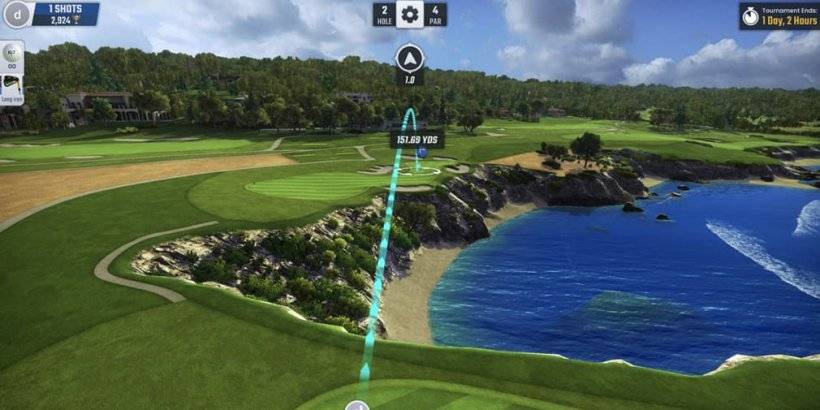
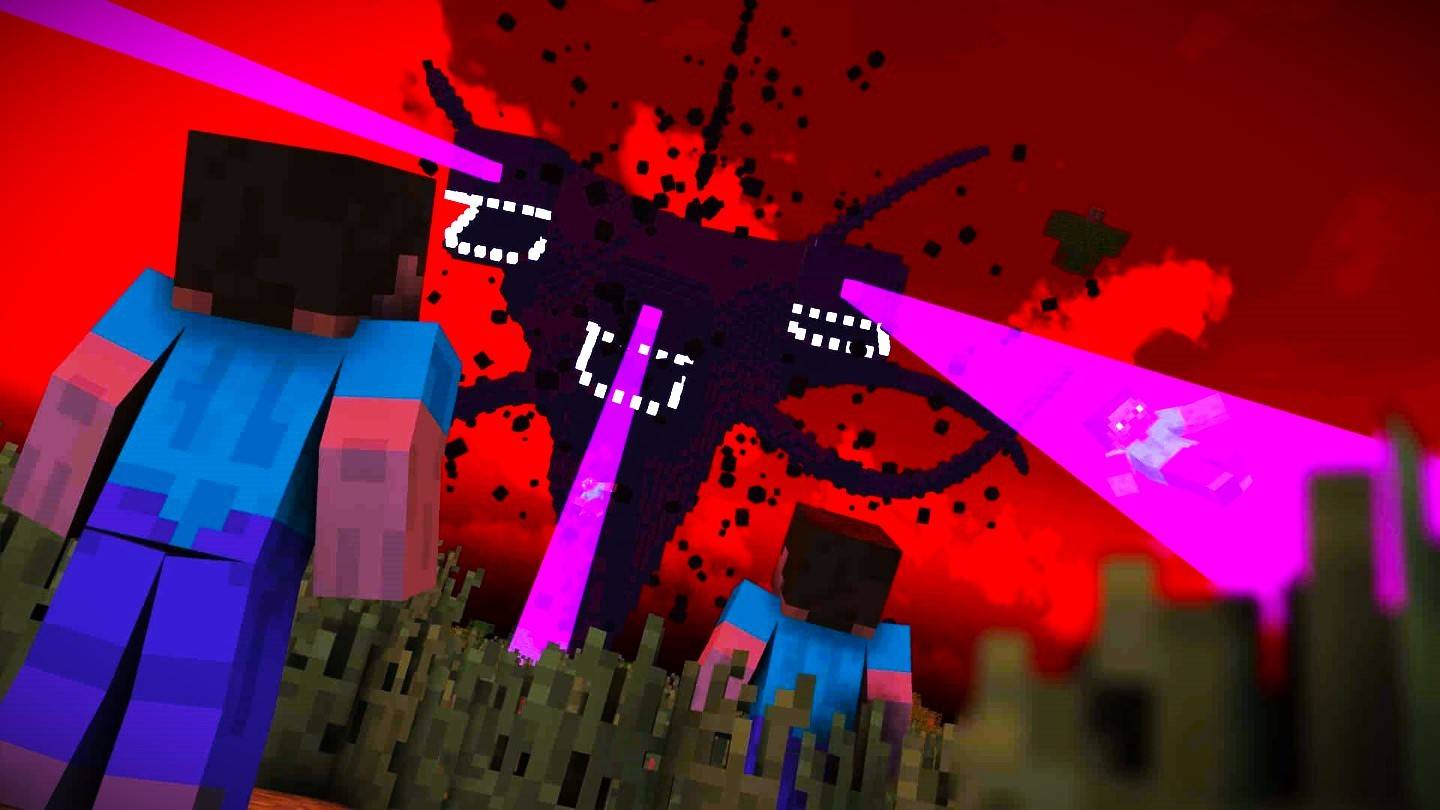









 Ultimi giochi
Ultimi giochi